在快速发展的科技时代,手机系统更新至关重要。然而,由于一些原因,有时我们无法通过手机自身的更新功能来完成这一操作。本文将为你提供一篇详细的教程,教你如何通过电脑来更新你的苹果手机系统,以确保你的手机始终保持最新状态。
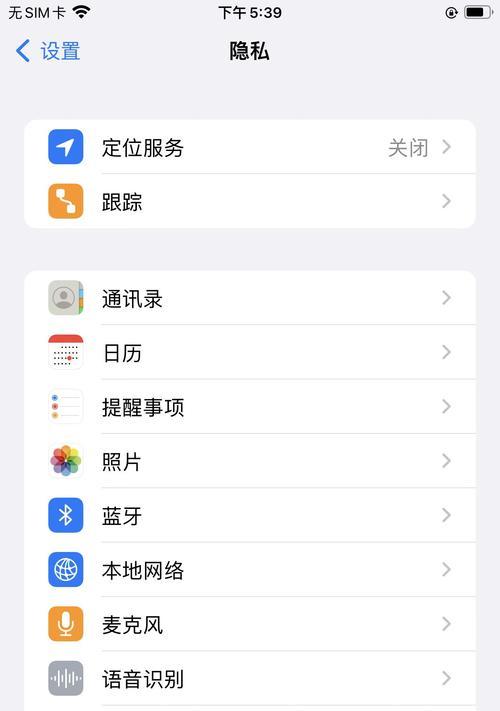
1.确定电脑与苹果手机的兼容性

在开始之前,首先需要确保你的电脑和苹果手机是兼容的,尤其是操作系统版本。只有当两者相互兼容时,你才能成功地将电脑用于更新你的苹果手机。
2.确认iTunes已经安装并更新至最新版本
iTunes是一个必备的工具,用于与苹果设备进行连接和管理。在更新苹果手机之前,确保你已经安装了iTunes,并将其升级至最新版本。
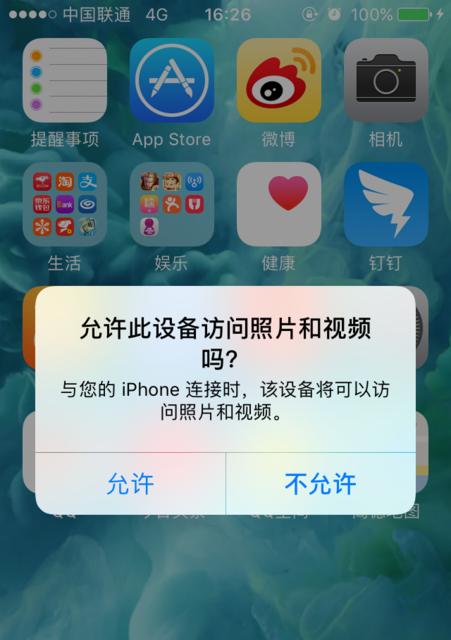
3.使用数据线将苹果手机连接到电脑
使用原装数据线,将你的苹果手机连接到电脑的USB端口。确保连接稳定并且设备能够被电脑正确识别。
4.打开iTunes并选择你的设备
一旦你的苹果手机连接到电脑上,打开iTunes。在iTunes界面上,你将看到一个设备图标,点击它以选择你要更新的设备。
5.备份你的手机数据
在进行系统更新之前,强烈建议你先备份你的手机数据,以防出现任何意外情况。选择“备份”选项,iTunes将自动为你的手机创建一个备份文件。
6.检查更新
在设备选项中,你将看到一个“检查更新”的按钮。点击它,iTunes将开始检查是否有可用的系统更新。
7.下载最新的iOS版本
如果有可用的系统更新,iTunes将提供一个“下载并更新”的选项。点击它,iTunes将下载最新的iOS版本并自动开始更新过程。
8.等待系统更新完成
系统更新过程需要一些时间,请耐心等待。确保你的电脑保持连接状态,直到更新完全安装在你的手机上。
9.验证更新结果
一旦系统更新完成,iTunes将提醒你,并显示更新结果。你可以在设备选项中查看你的手机的新系统版本。
10.恢复手机数据
如果你之前备份了手机数据,现在可以通过选择“恢复”选项来将备份的数据重新导入到你的手机中。
11.断开连接并重新启动手机
在所有步骤完成后,安全地断开你的苹果手机与电脑之间的连接,并重新启动你的手机。你将看到更新后的系统界面。
12.检查更新是否成功
重新启动后,进入你的手机设置,检查更新是否成功安装并正常运行。如果一切正常,恭喜你已经成功地通过电脑更新了你的苹果手机系统。
13.其他常见问题和解决方法
在更新过程中可能会遇到一些常见问题,比如更新失败、无法连接等。在本中,我们将为你提供一些常见问题的解决方法,以帮助你解决任何潜在的困扰。
14.注意事项和建议
在更新苹果手机系统时,有一些注意事项和建议需要牢记。本将为你提供一些建议,以确保你能顺利地完成系统更新,并避免任何潜在的问题。
15.结束语:保持手机系统更新是保持手机性能和安全性的关键。通过本教程,你可以轻松地通过电脑对苹果手机进行系统更新,让你的手机始终保持最新状态,并享受到更好的使用体验。

当我们的戴尔电脑遇到一些故障时,如系统崩溃、启动错误或者无法进入操作...

在现今的社交媒体时代,我们拍摄和分享照片的频率越来越高。很多人喜欢在...

在使用电脑过程中,我们时常遇到各种驱动问题,这些问题往往会给我们的正...

随着智能手机的普及,手机成为人们生活中必不可少的工具。然而,我们经常...

随着手机使用的普及,人们对于手机应用程序的需求也日益增加。作为一款流...